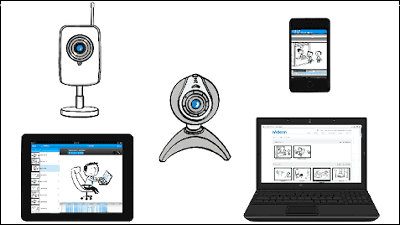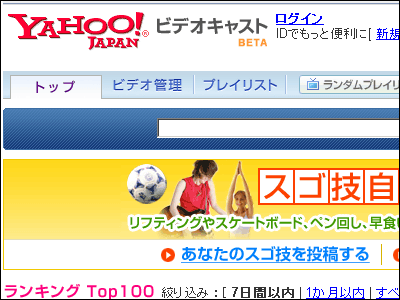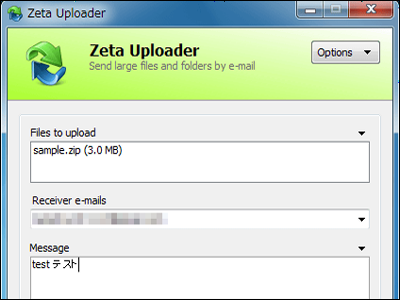YouTubeへ簡単に大量のムービーをサクっとアップロードできるフリーソフト「Free YouTube Uploader」
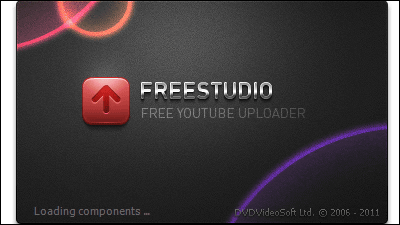
YouTubeにログインしてムービーを選択してアップロードしている最中に感じる不満の数々を見事に解消してくれたのがこのフリーソフト「Free YouTube Uploader」です。特に大量のムービーをアップロードする際には劇的な威力を発揮し、使い勝手もその簡単さも便利さも相当のもので、ちゃんと日本語にも対応しています。
Free YouTube Uploader: upload video to YouTube
http://www.dvdvideosoft.com/products/dvd/Free-YouTube-Uploader.htm
まず上記サイトにアクセスして「Download now」ボタンをクリックしてインストーラーをダウンロード
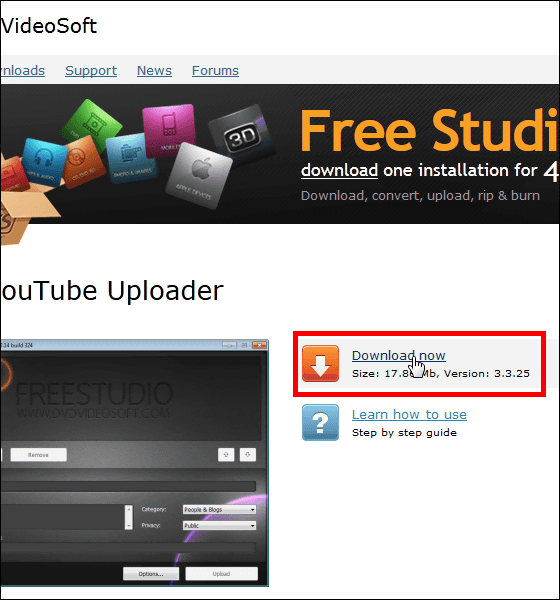
クリックして起動
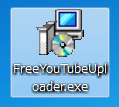
「OK」をクリック
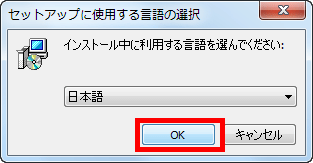
「次へ」をクリック
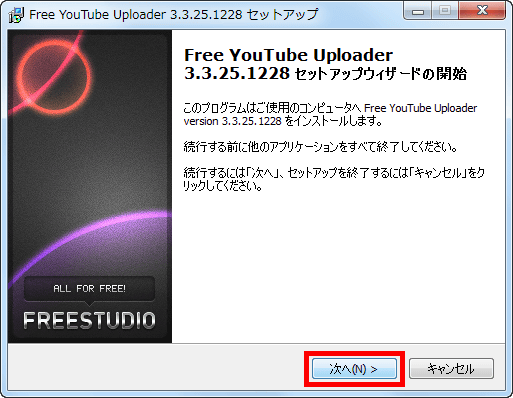
「同意する」にチェックを入れて「次へ」をクリック
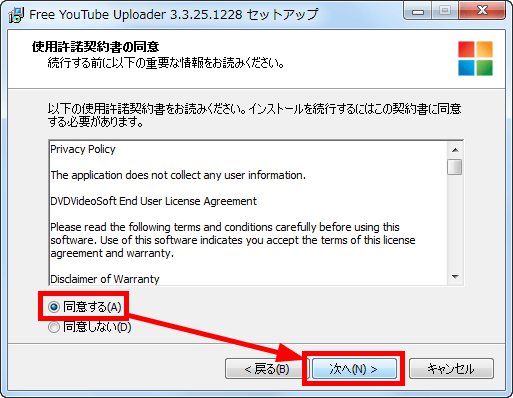
「次へ」をクリック
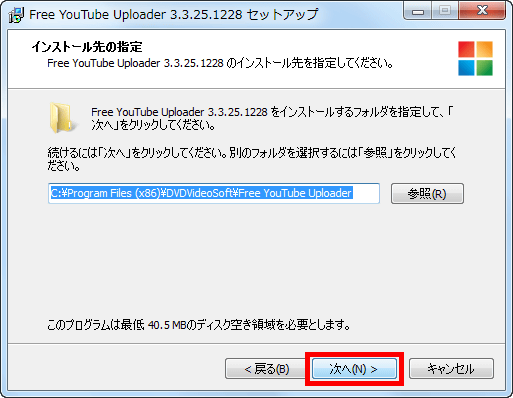
チェックを外して「次へ」をクリック
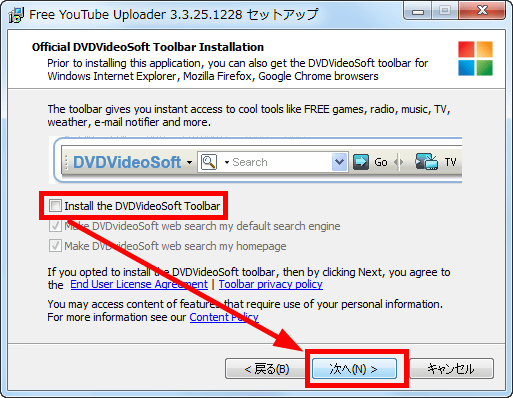
下のチェックを外して「次へ」をクリック
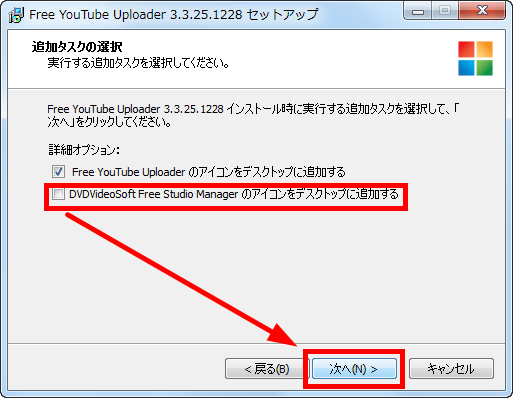
「インストール」をクリック
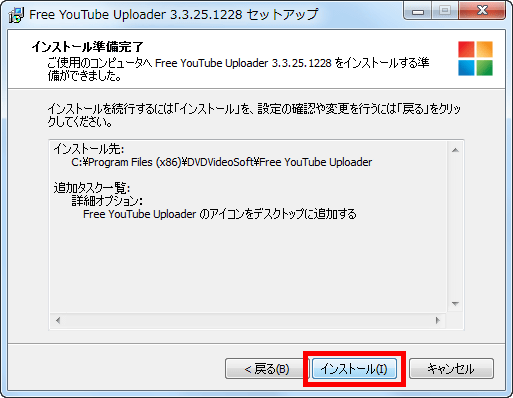
「完了」をクリック
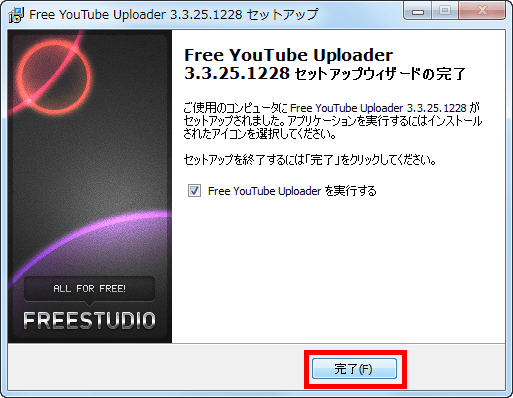
起動します
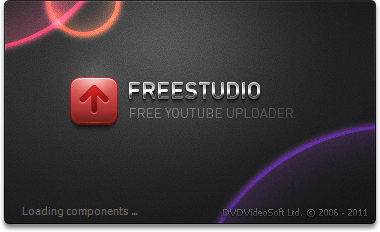
これが初期画面。左下にある「アカウントを切り替える」ボタンをクリックします。
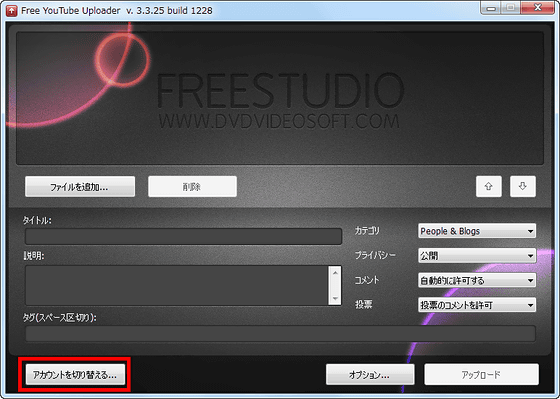
アップロードしたい自分のYouTubeアカウントのユーザー名とパスワードを入力し、「このアカウントを保存する」にチェックを入れて「OK」をクリック
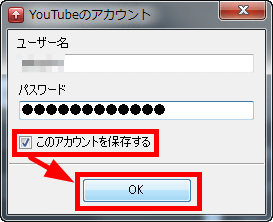
次にアップロードするファイルを登録するために「ファイルを追加」をクリック

今回は映画「J.エドガー」の記事で使用する候補のムービーを確認しようとしたところ、パソコンに入っている各種コーデックパックでは再生できないDV形式だったので、YouTubeにまとめてアップロードして変換することによって中身を確認するために、このソフトを使うことにしました。
ファイルを追加するとこのようにしてウインドウ上の部分にリストが表示されるので、タイトル・説明文・タグ・カテゴリ・公開するかどうか・コメントを許可するかどうか・投票を許可するかどうかを設定します。
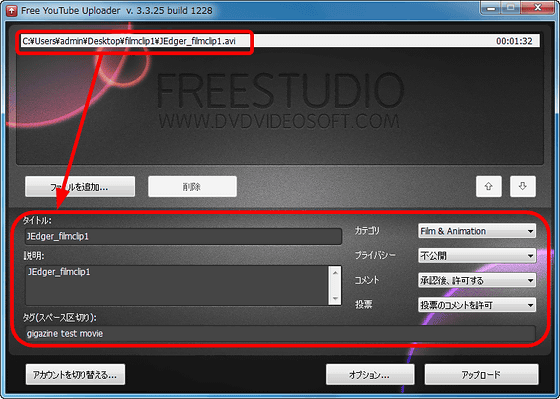
このソフトのポイントはまさにここで、まず1本目の設定を済ませれば、あとから登録した全ファイルに「タグ・カテゴリ・公開するかどうか・投票を許可するかどうか」の設定が引き継がれて反映されるので、いちいち入力する手間がかからず、非常にラクチンです。しかもアップロードする順番もこのボタンをクリックすれば入れ替えが自由自在。何より動作が軽快なのでブラウザ上から設定するよりも格段に便利です。
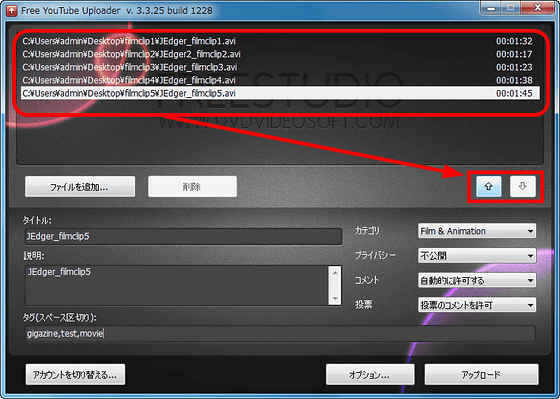
設定が終わったら「アップロード」ボタンをクリック
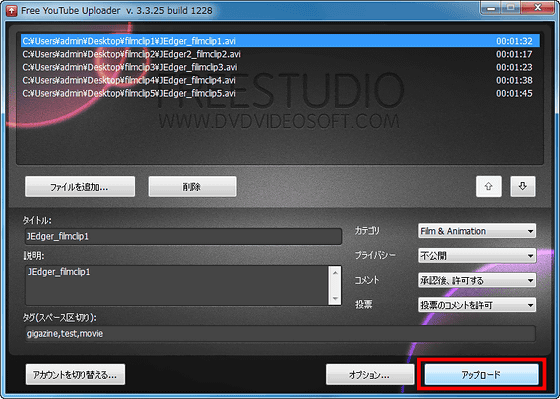
するとこのようにしてアップロードが始まります
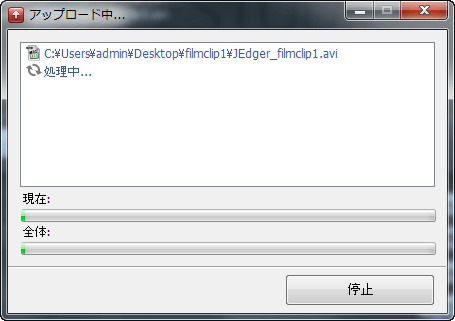
「TCP Monitor Plus」で速度を計測したところ、ブラウザでアップロードするのと何も大差ない結果が判明。
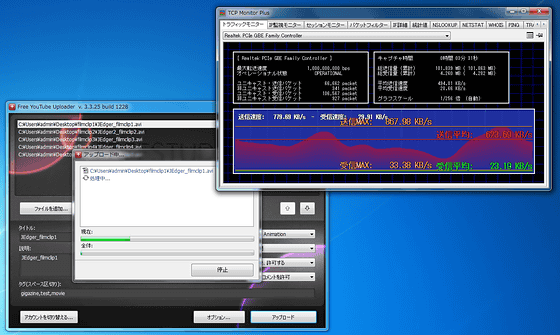
アップロードが終了するとこのようにしてムービーのURLが表示されるので「OK」をクリックすれば完了です
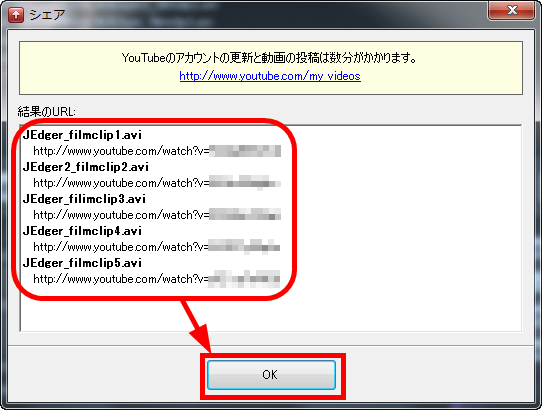
また、「オプション」ボタンをクリックして「テーマ」から見かけを変えることが可能です
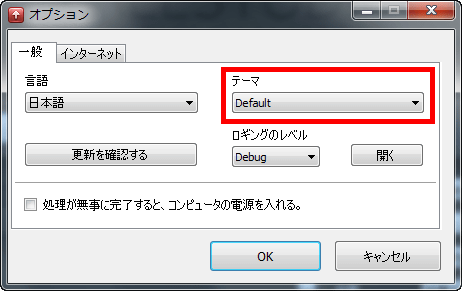
「None」を選ぶとこのようにして普通のソフトウェアっぽい感じに。
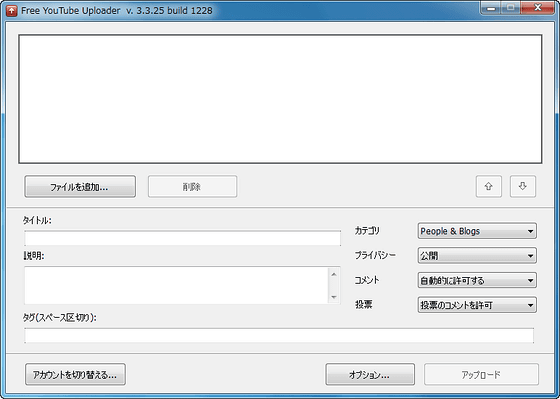
さらに「インターネット」タブをクリックすれば、プロキシサーバ経由でもアップロード可能になります
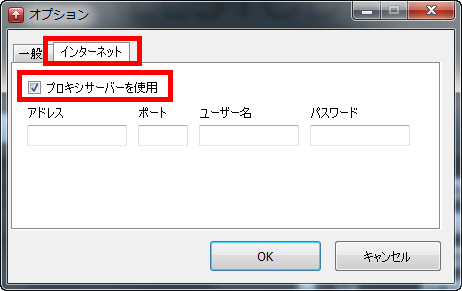
・関連記事
YouTubeだけで年収約2600万円を稼ぎ出したユーザーなど、YouTubeで儲けた一般人トップ10 - GIGAZINE
ファイルがダウンロードされればされるほどアップロードしたユーザーが儲かるオンラインストレージサイトまとめ - GIGAZINE
YouTube設立からの怒濤の歴史を振り返る記念ムービー「YouTube Turns Five!」 - GIGAZINE
角川グループがYouTubeと提携、ユーザーの作ったムービーを認める方向へ - GIGAZINE
角川の動画共有サイト活用戦略についてインタビュー「全部を認めたわけではなくて、認めるべき部分を認めただけ」 - GIGAZINE
・関連コンテンツ